Presupuestos Ordinarios
Descripción del Proceso
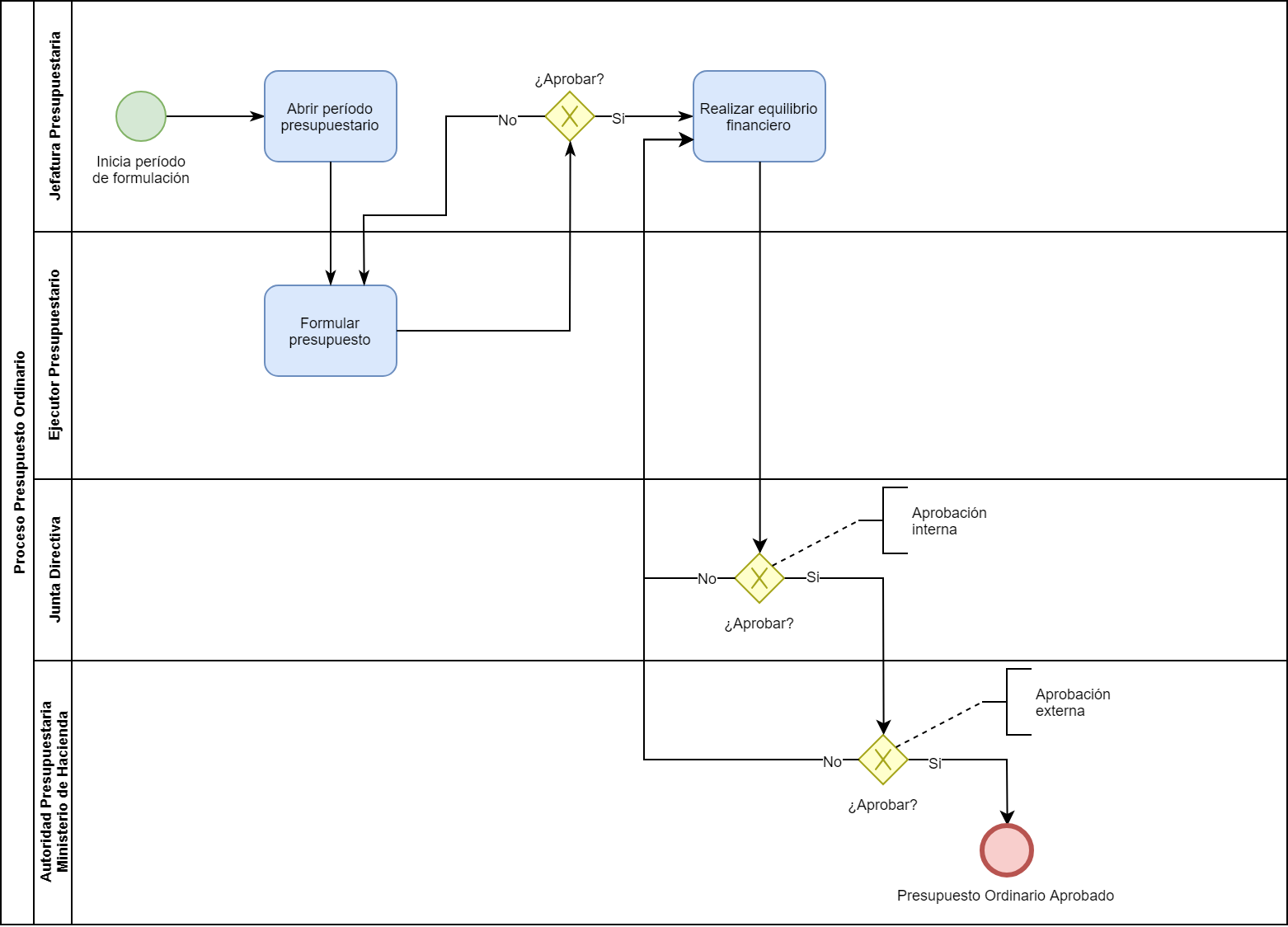
Guía Rápida de Usuario
A continuación se detalla el paso a paso para el proceso de formulación
- Para iniciar el proceso de formulación, se debe tener creado el período presupuestario a formular.
Para crear este periodo, debe ingresar, dentro del Sistema Financiero Integral , al módulo Control de Presupuesto y seleccionar la opción Períodos Presupuestales, la cual se encuentra en el menú Formulación de Presupuesto. El detalle como crear un nuevo Periodo, lo puede encontrar en Períodos Presupuestarios - Una vez creado el período presupuestal a formular, se realiza la apertura del proceso de formulación.
Para esto ingresa, dentro del Sistema Financiero Integral, al módulo de Estimación de Financiamientos y Egresos, luego, debe seleccionar la opción Estimación de Fuentes de Financiamiento y Egresos (Administrador), la cual se encuentra en el menú Operación. - Al entrar en esta opción , se muestran las plantillas de formulación que están en proceso. En la parte superior se encuentra una serie de campos que se utilizan como filtros para la búsqueda de una formulación en proceso específica. Para comenzar el proceso de formulación , debe hacer clic en el botón Nuevo.
- Al presionar el botón Nuevo, se muestra la pantalla donde se ingresan los siguientes valores:
- Períodos Presupuestarios: El sistema carga los períodos presupuestarios creados y que no tienen contenido presupuestario.
- Fecha límite: Se seleciona la fecha límite para que cada centro de costo incluya sus estimaciones de ingreso y egresos
- Agregar Centro Funcional Individual: Este campo se marca si se quiere seleccionar un Centro Funcional (Centro de Costo) para crear este proceso solo para el centro funcional seleccionado. Si se va a abrir el proceso para todos los centros funcionales no se de debe marcar este campo.
- Una vez que se ingresaron los valores correspondientes se presiona el botón Agregar Nueva Estimación.
- Al agregar la nueva estimación el sistema carga para cada uno de los centros funcionales la plantilla para comenzar el proceso de estimación en estado En Preparación.
- En este punto el sistema permite realizar la inclusión del presupuesto de dos formas:
- Importando un archivo con todo el detalle del presupuesto ordinario.
- Cada centro funcional realice la inclusión de su presupuesto para posteriormente realizar la consolidación en el área de presupuesto.
Detallamos cada uno de estos pasos:- Importación del presupuesto
Este proceso lo realiza el área de presupuesto desde la misma opción, después del paso anterior donde abrió la estimación.- En esta pantalla presiona el botón Importar.
- Al presionar el botón Importar, en la siguiente pantalla, en la parte superior derecha, se selecciona el archivo con el detalle del presupuesto y se presiona el botón Importar.
A la izquierda se muestra el detalle de las columnas que debe contener el archivo a cargar. - Una vez que se carga el archivo el sistema muestra el mensaje que la carga se realizó con éxito y se presiona el botón Regresar.
- Para validar el presupuesto cargado puede ejecutar los reportes de formulación, que brinda el sistema, presionando el botón Reporte Detallado o Reporte Resumido, que descargan en excel un reporte con el detalle de todo lo ingresado del presupuesto ordinario que se importó.
- Con el presupuesto importado se va dando clic sobre cada una de las estimaciones y se presiona el botón Enviar a Aprobar.
- En esta pantalla presiona el botón Importar.
- Ingreso de la Estimación de ingresos y Egresos por Centro de Costo
Una vez que el área de presupuesto abre el proceso de estimación, cada área debe incluir su presupuesto.- Para esto se dirige dentro del Sistema Financiero Integral, al módulo de Estimación de Financiamientos y Egresos, luego, debe seleccionar la opción Estimación de Fuentes de Financiamiento y Egresos
- En esta opción el funcionario puede ver la plantilla de estimación de los Centros funcionales que tiene asignado para incluir el presupuesto. Para comenzar a ingresar los valores, se debe hacer clic sobre el centro funcional que va a trabajar.
- En la pantalla se pueden ver cada una de las plantillas asociadas para la formulación de ese Centro Funcional. Por lo general cada plantilla va asociada a una partida de ingreso o gasto.
Selecciona la plantilla que va a trabajar.
Se ingresan los datos en los campos que están al inicio de la plantilla y se presiona Agregar:- Descripción: Se describe lo que se está formulando en la partida de gasto o ingreso
- Justificación: Se detalla el por qué se formulando en la partida específica.
- Concepto de Ingreso o Egreso: Este corresponde con el concepto de gasto o ingreso que se está formulando, que por lo general corresponde con la partida, grupo y subpartida de gasto o las partidas de ingresos presupuestales.
- Complemento de la Actividad: En este campo se selecciona la Actividad empresarial asociada al tipo de gasto o ingreso que se está formulando.
- Monto Total: Monto formulado para esta partida.
- El paso anterior se repite para cada una de las partidas de ingresos y gastos a formular.
Si se equivoca y necesitan modificar un valor ingresado, se posiciona sobre la línea a modificar y le da clic sobre ella, de esta forma se carga en la parte superior, se cambian los valores y se presiona el botón Modificar.
Si desean eliminar una de las líneas registradas presiona la X roja que se encuentra a la derecha de la línea. - Una vez que se tienen ingresado todos los valores de la formulación se pueden ejecutar los reportes de formulación, que brinda el sistema, presionando el botón Reporte Detallado o Reporte Resumido, que bajan a Excel un reporte con el detalle de todo lo ingresado del presupuesto ordinario que se está formulando
- Para esto se dirige dentro del Sistema Financiero Integral, al módulo de Estimación de Financiamientos y Egresos, luego, debe seleccionar la opción Estimación de Fuentes de Financiamiento y Egresos
- Cuando ya se tiene registrada la información preliminar de la estimación del presupuesto sea por importación o porque fue registrada en el sistema por cada área y enviada a presupuesto. El área de presupuesto realiza la revisión correspondiente y puede ejecutar los reportes de formulación, que brinda el sistema, presionando el botón Reporte Detallado o Reporte Resumido, que bajan a Excel un reporte con el detalle de todo lo ingresado del presupuesto ordinario que se cargó.
- Cuando ya se realizó la revisión del presupuesto, se debe presionar cada uno de los Centros Funcionales y presionar el botón "Aprobar"
Al Aprobar estas formulaciones se pasan al estado Equilibrio Financiero
Si en la revisión se detecta que es necesario devolver una formulación para que el área correspondiente realice modificaciones, debe dar clic sobre la formulación del centro funcional que quiere devolver y presiona el botón "Rechazar". Con esto devuelve la formulación al centro funcional para que realice la corrección correspondiente y la vuelva a enviar a presupuesto. - La formulación en equilibrio se le da seguimiento en la opción Equilibrio Financiero, que se encuentra en la opción Estimación de Fuentes de Financiamiento y Egresos, en el menú Operaciones.
- Al entrar en esta opción se muestra el resumen de la formulación en proceso donde indica:
Total de Centros funcionales que participan en el proceso de formulación.
Centros Funcionales Pendientes: Se refieren a los centros funcionales que no han enviado a Presupuesto la formulación para su revisión y poder seguir con el proceso
Centros Funcionales en Aprobación: Se refiere a los Centros Funcionales que se encuentran en Presupuesto y no se ha realizado el envío a Equilibrio Financiero.
En este punto se debe trabajar cuando ya se tienen las formulaciones de todos los centros funcionales en equilibrio, ya que aquí el sistema valida que el presupuesto esté en Equilibrio por fuente de financiamiento.
Para proseguir se da clic sobre la línea resumen.
En la pantalla que se muestra, se visualiza por Fuente de financiamiento (nivel de equilibrio), el monto formulado de ingresos y egresos por Centro Funcional.
En esta opción se tiene la posibilidad de realizar cambios de valores de la formulación para lograr el equilibrio presionando el ícono que aparece a la derecha del Centro Funcional
Si el presupuesto está en equilibrio el sistema muestra el botón para enviar la formulación a Aprobación Interna.
Si es necesario devolver una formulación para que el área correspondiente realice modificaciones debe ir a la opción Estimación de Fuentes de Financiamiento y Egresos (Administrador), dar click sobre la formulación del centro Funcional que quiere devolver y Presiona el botón "Devolver a Preparación". Con esto devuelve la formulación al centro funcional para que realice la correción correspondiente y la vuelva a enviar a presupuesto. - El envío de la formulación a Aprobación Interna, es cuando esta en proceso de aprobación de la junta directiva. Cuando ya la junta la aprueba o realiza indicaciones de algún cambio se le da seguimiento en la opción Aprobación Interna , que se encuentra en la opción Estimación de Fuentes de Financiamiento y Egresos, en el menú Operaciones.
- Al entrar en esta opción se muestra el resumen de la formulación en proceso donde indica la cantidad de centros funcionales participantes, para continuar el proceso se da clic sobre la formulación a aprobar.
- Al dar clic sobre la línea se muestra por Fuente de financiamiento (nivel de equilibrio), el monto formulado de ingresos y egresos por Centro Funcional.
Al final de la pantalla se ven los botones:
Enviar a Aprobación Externa: Este se presiona si la junta directiva realizó la aprobación del presupuesto, y se debe pasar a Aprobación Externa que es el envío a la Autoridad Presupuestaria.
Regresar a Equilibrio: Si se debe realizar algún cambio en la formulación se devuelve al paso de Equilibrio para su modificación y aprobación posterior. - El envío de la formulación a Aprobación Externa, es cuando esta en proceso de aprobación de la Autoridad Presupuestaria. Cuando ya lo aprueban o realiza indicaciones de algún cambio se le da seguimiento en la opción Aprobación Externa, que se encuentra en la opción Estimación de Fuentes de Financiamiento y Egresos, en el menú Operaciones.
- Al entrar en esta opción se muestra el resumen de la formulación en proceso donde indica la cantidad de centros funcionales participantes, para continuar el proceso se da clic sobre la formulación.
- Al dar clic sobre la línea se muestra por Fuente de financiamiento (nivel de equilibrio), el monto formulado de ingresos y egresos por Centro Funcional.
Al final de la pantalla se ven los botones:
Generar Formulación Presupuestal: Este se presiona si el presupuesto ya fue aprobado por la autoridad presupuestaria.
Regresar a Equilibrio: Si se debe realizar algún cambio en la formulación se devuelve al paso de Equilibrio para su modificación y aprobación posterior. - Una vez que se presiona Generar Formulación Presupuestal, el presupuesto genera una versión de formulación que debe ser aplicada en la opción Aprobar Versión de Formulación, en el menú Operación.
- Al entrar en esta opción se muestran las versiones de formulación generada (versión de ingresos y versión de egresos), para continuar el proceso se da clic sobre la versión a aprobar.
- Al dar clic sobre la versión se muestra el detalle de la formulación de la versión seleccionada y se presiona el botón Aprobar, de la misma manera si se pulsa el botón de rechaza, la estimación pasa a estado en equilibrio financiero nuevamente.
- Al quedar aprobadas las versiones de presupuesto queda cargado y activo el presupuesto en el período presupuestal indicado,